Ваши цитаты
Войти

|
|
Читалка - Первые шаги с Windows 7. Руководство для начинающих
Название : Первые шаги с Windows 7. Руководство для начинающих
Автор : Колисниченко Денис Н. Категория : Другая компьютерная литература
Цитата: Ваш комментарий:
Анонимная заметка
приводы для чтения (и DVD-проигрыватели) не способны работать с дисками этого формата, поэтому если вы покупали свой DVD до 2003 года (или даже в 2003 году, когда появился данный формат), скорее всего, он не будет читать такие диски. Что же касается приводов для записи DVD, то раньше они могли записывать диски или только с «минусом» или только с «плюсом». Современные приводы умеют записывать оба формата. Сейчас можно смело покупать диски и с «плюсом» и с «минусом». Если же вам больше нравится классика, покупайте диски DVD-R — они стоят немного дешевле DVD+R, а скорость их записи составляет на сегодняшний день 16х и более.
14.2.4. Регионы DVD-VideoО регионах мы уже упоминали, рассмотрим этот вопрос подробнее. Регионы придумали для защиты от несанкционированного распространения дисков. Отчасти это так. Но основная цель — это управление рынком сбыта. Сейчас поясню. Например, состоялась премьера фильма, и его начали тиражировать на DVD. Понятно, что в Китае, России, в некоторых других регионах диски будут стоить дешевле — мы просто не будем их покупать по европейским ценам. Чтобы в ту же Европу или Америку не импортировали дешевые диски из бедных регионов (где они продаются по более низкой цене), ввели коды регионов. Европейцы просто не смогут посмотреть диски, предназначенные для сбыта в России, и наоборот. Всего существует 8 основных регионов: 1. США и Канада. 2. Европа, Япония и Южная Африка. 3. Тайвань и Юго-Восточная Азия. 4. Южная и Центральная Америка (в т. ч. Мексика), Австралия и Новая Зеландия. 5. Россия, Пакистан, Центральная и Северная Африка. 6. Китай. 7. Не задан. 8. Используется авиалиниями. Существует и так называемый нулевой регион, который предназначен для некоммерческих записей. Диски, принадлежащие этому «региону», можно просмотреть на любом проигрывателе. Помните, что регион DVD-диска (как и проигрывателя) нельзя изменить. Регион DVD-проигрывателя устанавливается по первому воспроизведенному диску. Если вы купили DVD-проигрыватель, которым до вас никто не пользовался (абсолютно новый), то, вставив в него диск какого-либо региона, вы переведете проигрыватель в режим, при котором он сможет воспроизводить диски только этого региона. Что же касается компьютерных DVD-приводов, то они официально позволяют 5 раз менять код региона. Нужно быть очень внимательным, чтобы не забыть общее число изменений, — ведь в случае ошибки придется покупать новый DVD-привод. Впрочем, в Интернете можно найти специальные программы, решающие и эту проблему. А можно просто скопировать содержимое DVD на жесткий диск и после этого изменить значение региона.
14.2.5. Некоторые рекомендации относительно DVDОдни разработчики DVD заявляют, что их диски могут хранить информацию до 50 лет, другие называют цифру в 100 лет. Я им не верю по одной простой причине: первый DVD появился в 1996 году, следовательно, самому «старому» DVD на момент написания этих строк — 12 лет. О каких 100 годах может идти речь, если только за последние годы информационные технологии кардинально изменились, и я не уверен, что еще через 10 лет вы вообще сможете прочитать даже современные DVD, не говоря уже о первых. Не знаю, как будут выглядеть сменные носители будущего, но уж точно не так, как сегодня. Возможно, сменных носителей вовсе не будет, поскольку необходимость в них отпадет. Высокоскоростной Интернет и сегодня доступен любому желающему — намного проще передать файл по Сети, чем записывать на Flash (или DVD) и через город отправлять его адресату (или курьеру, который бы доставил его в другой город), улавливаете логику? Учитывая механический износ, а также неблагоприятное воздействие окружающей среды (вдруг вы случайно оставите диск на солнышке), рекомендуется перезаписывать диски один раз в год. Диски, которыми вы практически не пользуетесь, можно перезаписывать реже — раз в два года. Но помните, что лучше, когда диск лежит в прохладном (только не в морозилке!) помещении, без прямого воздействия солнечных лучей.
Рекомендуется все свои CD-диски переписать на несколько DVD — так вам будет проще их контролировать. Если, например, у вас было 25 компакт — дисков, то после такой реорганизации станет всего 4–5 DVD. Удобнее, правда? 14.3. Запись дисков с данными в Windows 714.3.1. Запись файлов на чистый дискВставьте в привод чистый DVD-диск (без разницы DVD-R или DVD-RW). Как только система обнаружит чистый диск, она отобразит окошко, изображенное на рис. 14.1. Вы можете или записать диск с данными, используя проводник, или записать Video-DVD, используя DVD-студию Windows. 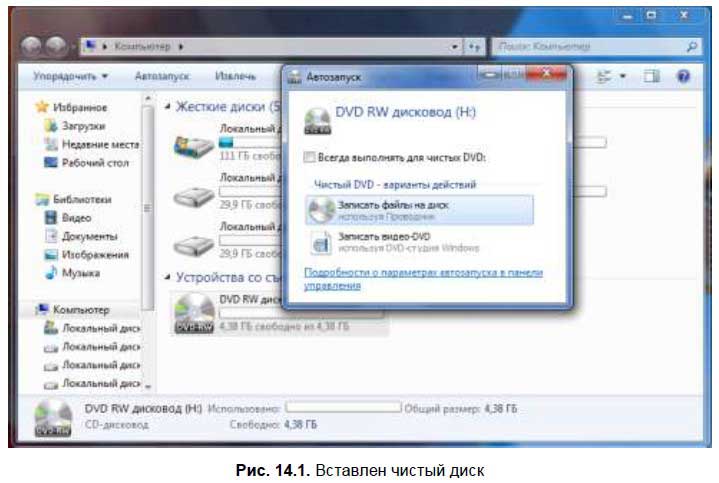
Пока попробуем записать диск с данными. Поэтому выберите Записать файлы на диск. Далее вы увидите окно (рис. 14.2), в котором нужно выбрать файловую систему носителя: 
□ Как флеш-накопитель USB — будет использоваться файловая система LFS (расширение UDF), позволяющая работать с DVD как с обычной флешкой, то есть удалять, добавлять и изменять файлы без перезаписи диска. Очень удобно, но учтите, что такой диск не смогут прочитать различные бытовые устройства (DVD-проигрыватель, музыкальный центр, автомагнитола) и компьютеры, работающие под управлением ранних версий Windows (до XP); □ С проигрывателем CD/DVD — такой диск требует перезаписи для изменения своего содержимого, но зато сможет воспроизводиться на всех устройствах, поддерживающих DVD. 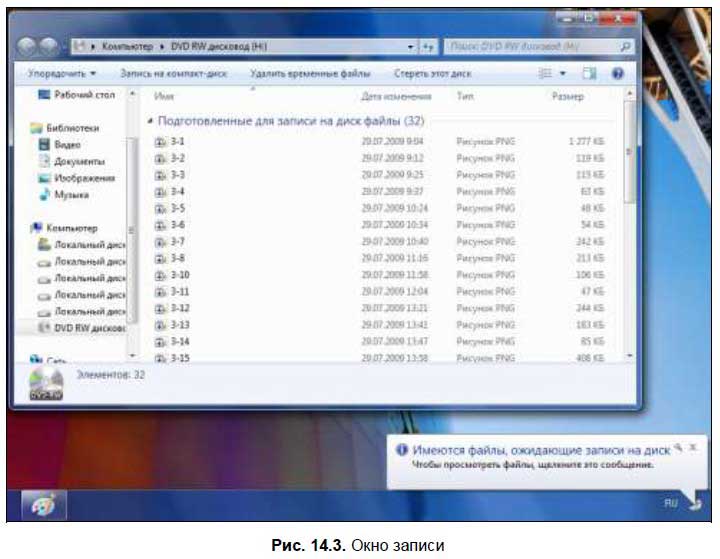
Далее появится окно Проводника (рис. 14.3), в него нужно перетащить файлы, которые вы хотите записать на диск. В верхней части окна будут следующие кнопки: □ Запись на компакт-диск — нажимать ее нужно, когда уже перетащили все необходимые файлы в окно записи; □ Удалить временные файлы — если передумали записывать диск; □ Стереть этот диск — позволяет очистить перезаписываемый диск (CD-RW или DVD-RW). Нажимаем кнопку Запись на компакт-диск. В появившемся окне вы можете изменить метку диска (по умолчанию в качестве |